Esta guía tiene como objetivo responder las preguntas más frecuentes sobre cómo utilizar los dashboards en el Admin VTEX durante la Black Week.
- ¿Cuál es la mejor manera de hacer un seguimiento de mi tienda online durante la Black Week en el Admin VTEX?
- ¿Cómo puedo monitorear los datos de mi tienda online más allá del día de hoy?
- ¿Por qué mis métricas son diferentes de las del menú Pedidos del Admin?
- ¿Por qué no tengo datos de sesiones o tasas de conversión?
- ¿Por qué mis métricas de tasa de conversión, nuevas sesiones o embudo de ventas no coinciden con los números de mis herramientas internas?
- ¿Por qué mis métricas de ingresos se muestran solo en una moneda, cuando opero con más de una?
- ¿Por qué el número de pedidos en el análisis del embudo de ventas no coincide con el de la sección Monitoreo?
- ¿Por qué la nueva Vista general se encuentra en una URL separada?
¿Cuál es la mejor manera de hacer un seguimiento de mi tienda online durante la Black Week en el Admin VTEX?
Durante un periodo de intensa actividad y volatilidad en las ventas, la herramienta ideal para monitoreo es la nueva Vista general en tiempo real de VTEX. Para acceder a esta página, haz clic en Dashboards > Vista general en el menú de la izquierda, o ingresa Vista general en la barra de búsqueda situada en la parte superior de la página.
A continuación puedes consultar algunos consejos para aprovechar al máximo esta funcionalidad:
Empieza ajustando la zona horaria deseada y selecciona la tienda que deseas monitorear en Vista general en tiempo real.

Filtro de referencia
El filtro Comparar hoy con muestra una evaluación de tu desempeño actual con relación a un período específico.
Para configurar la referencia sigue los pasos a continuación:
- Haz clic en
Comparar hoy con. - Selecciona
Personalizado. - Define una fecha.
- Haz clic en
Aplicar.
Una comparación valiosa durante la Black Week se realiza al contrastar datos con la misma fecha del año anterior. En la configuración de referencia, se recomienda establecer preferiblemente una fecha entre el 21/11/2022 y el 27/11/2022, preferentemente los mismos días de la semana. Esta opción está dirigida a clientes que utilizaron el Admin VTEX durante ese periodo el año pasado.
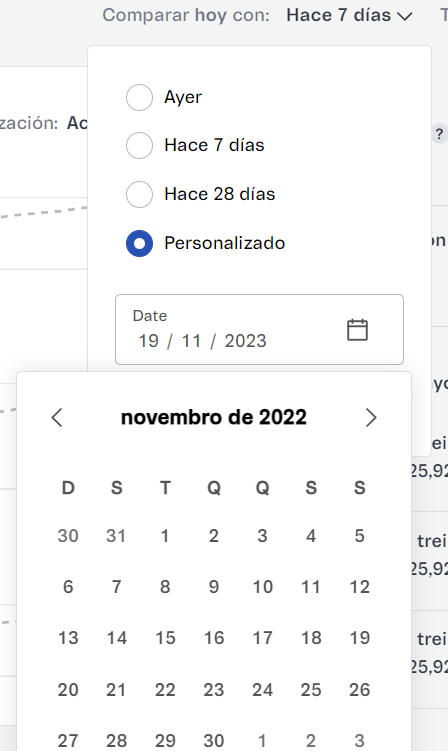
Filtro de vista
- Realiza un seguimiento del desempeño del día con la Vista Acumulado: esta vista muestra el monitoreo del desempeño de ventas de tu tienda online minuto a minuto, proporcionando insights para ajustes rápidos en la operación.
Para seleccionar el modo Acumulado en el dashboard, haz clic en Vista > Acumulado.
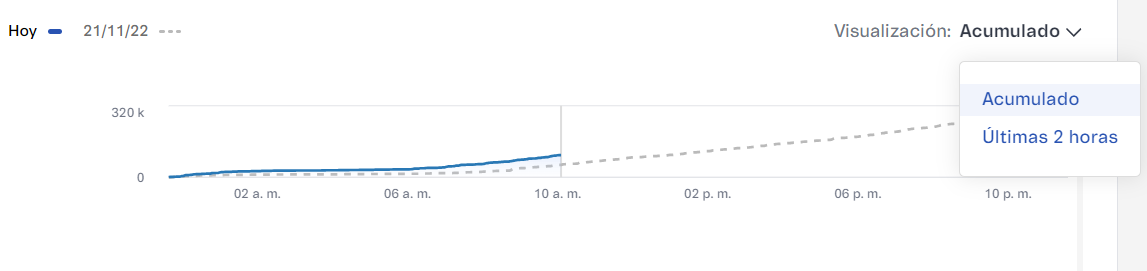
- Monitorea el desempeño de las últimas horas: la vista Últimas 2 horas presenta las métricas minuto a minuto, importante para garantizar la estabilidad operacional de tu tienda durante el evento.
Para seleccionar el modo Últimas 2 Horas en el dashboard, haz clic en Vista > Últimas 2 horas.
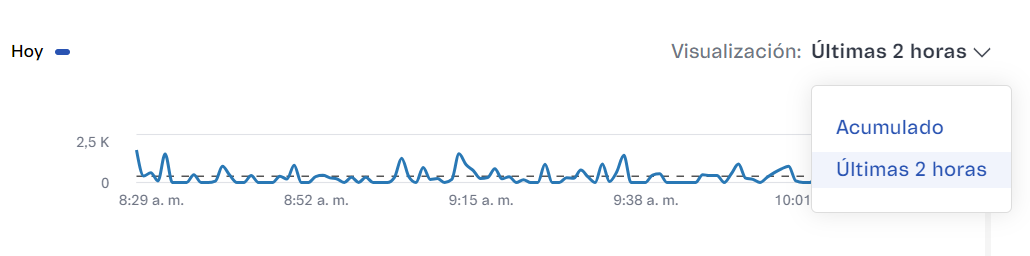
Métricas
La Vista general en tiempo real otorga insights importantes sobre tu estrategia de ventas. Por ejemplo, puedes utilizar los datos presentes en Productos más vendidos como referencia para impulsar campañas y potenciar aún más tus resultados.
Para consultar los productos más vendidos, en la sección Métricas haz clic en y selecciona Productos más vendidos.
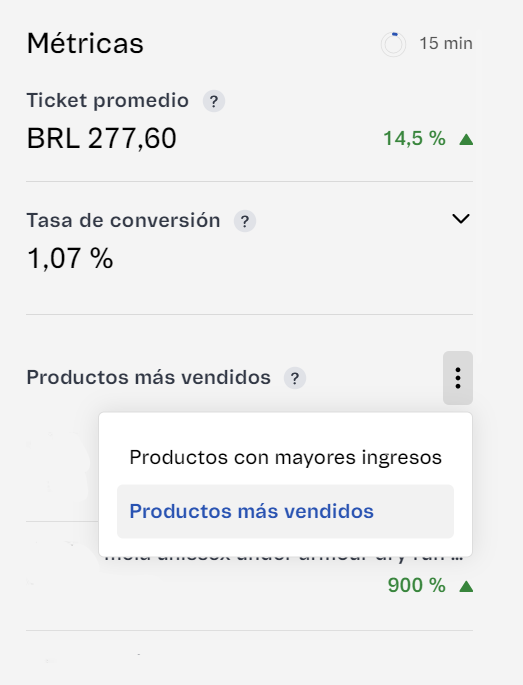
Para análisis o seguimientos de periodos más extensos, recomendamos el uso de nuestro dashboard Desempeño de ventas, que se detalla en la siguiente pregunta.
¿Cómo puedo monitorear los datos de mi tienda online más allá del día de hoy?
Para un seguimiento efectivo de tu tienda online más allá del día actual, el dashboard Desempeño de ventas de VTEX es la herramienta ideal. Su tasa de actualización es de, aproximadamente, 90 minutos, y ofrece un historial de datos más extenso. Aquí te explicamos cómo aprovecharlo al máximo:
Filtros
-
Fecha
Al acceder al dashboard, el primer paso es definir el Periodo principal y Comparar con. Si estás realizando el análisis una vez finalizada la Black Week, selecciona Semana pasada para comparar con la Black Week del año anterior (opción disponible si ya eras cliente de VTEX). Durante la Black Week, elige Personalizar y selecciona los días específicos para el análisis.
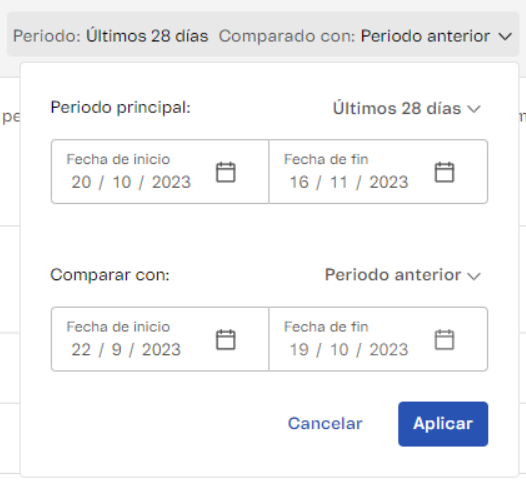
-
Filtros combinados
La información proporcionada en el dashboard de ventas se puede segmentar mediante filtros combinados, como, por ejemplo, el filtro Categorías. Si deseas agregar un nuevo filtro, sigue los pasos que se detallan a continuación:
- En el dashboard Desempeño de ventas, haz clic en Filtros.
- Haz clic en Agregar Filtro.
- Selecciona las categorías deseadas.
- Haz clic en
Aplicar.
Puedes explorar diferentes filtros de acuerdo con las necesidades y aspectos específicos de tu tienda online.
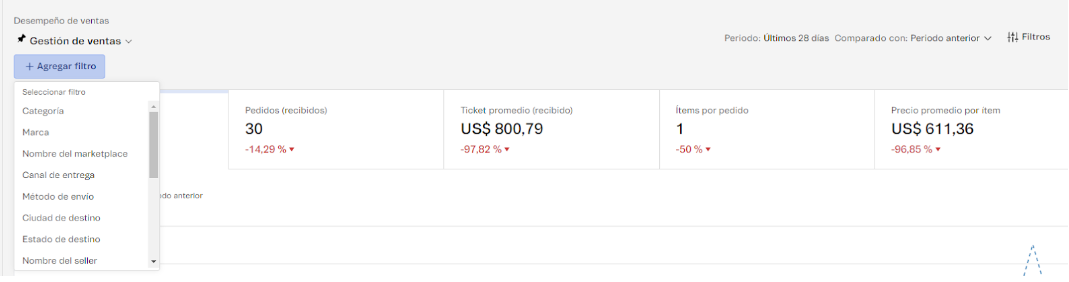
Métricas
Las métricas exhibidas pueden personalizarse para su visualización según las necesidades del análisis. Cada métrica puede ajustarse haciendo clic en el botón que aparece al lado de su nombre.
Durante la Black Week, este dashboard es una herramienta clave para analizar las siguientes métricas del desempeño de tu operación:
- Ingresos (recibidos)
- Pedidos (aprobados)
- Pedidos (facturados)
- Ticket promedio (aprobado)
- Pedidos (cancelados)
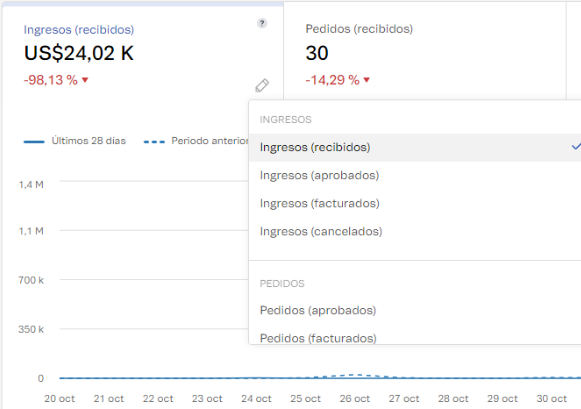
- Desempeño de la semana
Después de realizar los ajustes, compara el desempeño de la semana actual con la Black Week del año pasado para identificar tendencias y oportunidades.
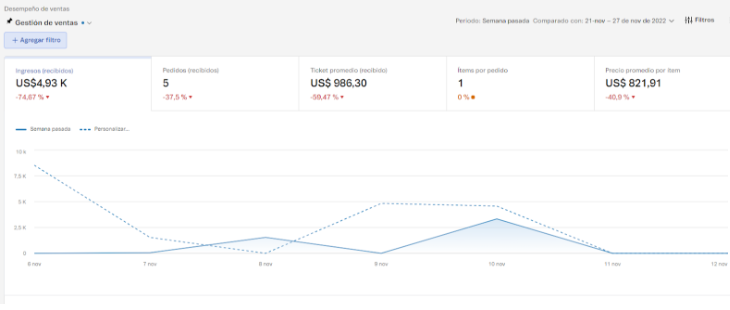
- Análisis de la tabla
Analiza los datos de la tabla para obtener insights más profundos. Por ejemplo, el análisis por SKU puede revelar qué productos deben destacarse en futuras campañas.
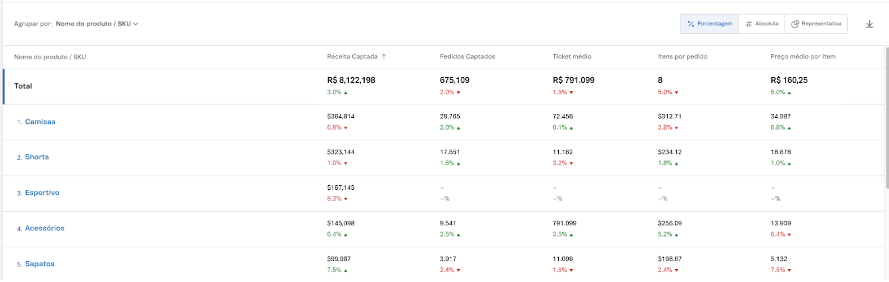
- Guarda la vista de tu interés
Guarda la configuración de tu dashboard para futuras consultas. Haz clic en Gestión de ventas > > Nombre de la vista >Crear, para guardar tu vista personalizada.
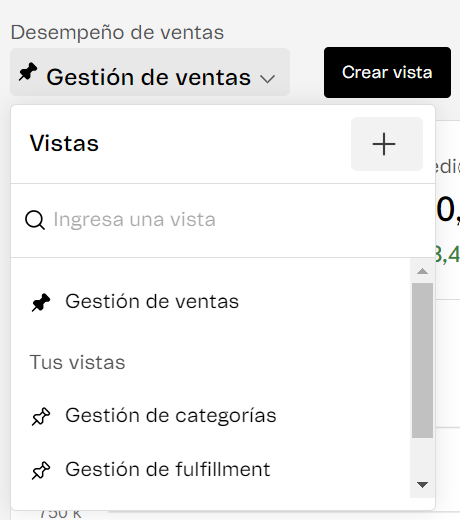
¿Por qué mis métricas son diferentes de las del menú Pedidos del Admin?
Hay varias razones por las cuales las métricas de la Vista general en tiempo real pueden diferir de las del menú Pedidos del Admin:
- Vista general: las métricas que se muestran en los dashboards del Admin VTEX se centran exclusivamente en las ventas de una tienda por vez. Por lo tanto, todas las métricas presentadas estarán vinculadas a la tienda seleccionada en el filtro del dashboard.
- Pedidos: las métricas presentes en Pedidos consideran todas las ventas realizadas en el periodo en cuestión.
- Tiempo de actualización diferente: la pantalla Vista general en tiempo real puede demorar en actualizarse de 1 a 3 minutos. Por lo tanto, es normal que haya una pequeña discrepancia (de 1 a 3 % del total) entre ambas pantallas.
- Fórmula de cálculo de ingresos: las métricas en Vista general en tiempo real no consideran descuentos, envíos, tarifas ni promociones en el cálculo de ingresos, mientras que las métricas presentes en Pedidos sí que tienen en cuenta esos factores.
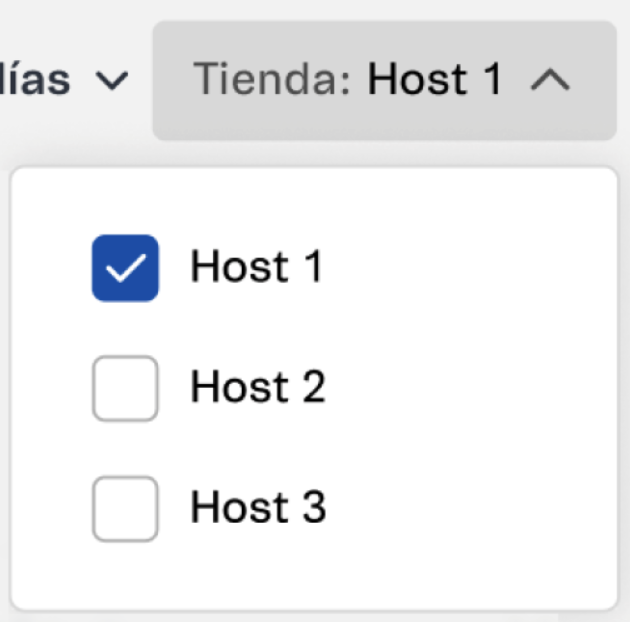
Para obtener una visión completa de las métricas combinadas de todas las tiendas, te recomendamos acceder al dashboard Desempeño de ventas. Este dashboard ofrece datos agregados con una tasa de actualización de aproximadamente 90 minutos.
Si tu tienda online opera con más de una moneda puedes consultar los pedidos en el dashboard Vista general; el total de los mismos se presentan sumados en la moneda más utilizada en tus ventas. Para comparar con la pantalla Pedidos, debes sumar el total de pedidos en todas las monedas.
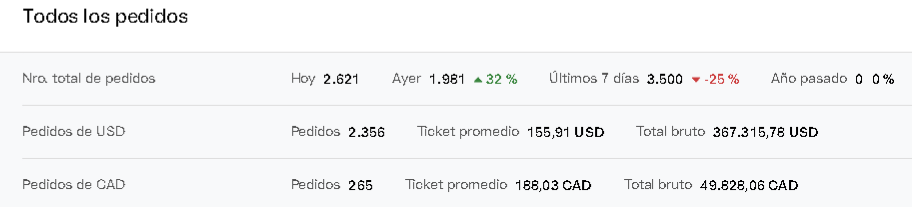
- Zona horaria: este filtro puede aplicarse en el dashboard Vista general en tiempo real; en caso de que la zona horaria sea diferente a la definida en la pantalla Pedidos (que es tu zona horaria actual), las métricas no serán iguales. Ajusta la zona horaria si fuera necesario.
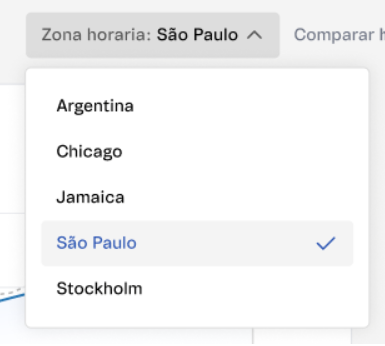
¿Por qué no tengo datos de sesiones o tasas de conversión?
Los análisis de tasa de conversión, sesiones y embudo de ventas en VTEX se basan en datos capturados por nuestra base de navegación, que dependen de un script propio ejecutado dentro de la tienda online del cliente. Este script es esencial para registrar la información necesaria para dichos análisis.
Sin embargo, es importante saber que nuestro script no captura datos de sesiones que provienen de marketplaces, aplicaciones o de implementaciones headless, donde no gestionamos el frontend. Además, las personalizaciones en el frontend de la tienda pueden interferir o incluso desactivar nuestro script. Esto significa que, en algunos casos, estas sesiones y actividades no se registran, lo que resulta en la falta de datos de sesiones o tasas de conversión en tu dashboard.
Si percibes la ausencia de estos datos, podría deberse a una de las limitaciones anteriormente mencionadas. Recomendamos verificar las configuraciones del script y cualquier personalización en el frontend que pueda estar afectando la captura de datos.
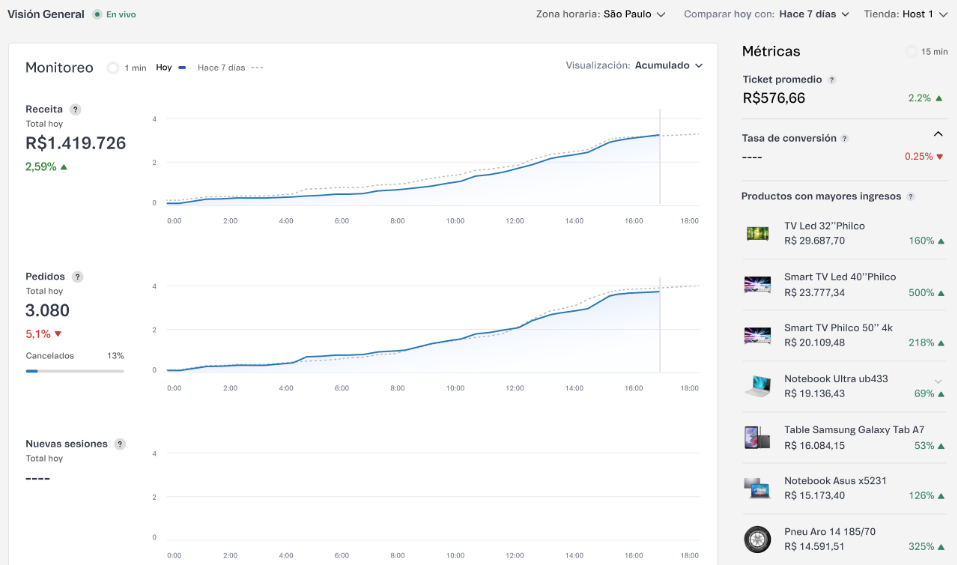
¿Por qué mis métricas de tasa de conversión, nuevas sesiones o embudo de ventas no coinciden con los números de mis herramientas internas?
Herramientas de análisis como Google Analytics suelen instalarse de manera personalizada y con alta prioridad, lo que les permite capturar un espectro más amplio de datos. Esto a menudo resulta en discrepancias en comparación con nuestros números.
Por otro lado, la captura de datos de navegación en VTEX se realiza mediante nuestro propio script, ejecutado dentro de la tienda online del cliente. Dado que el script se carga en último lugar en la página para minimizar impactos en el desempeño, es posible que no se registren sesiones muy breves.
Es importante destacar que nuestro script no recopila datos de sesiones provenientes de marketplaces, aplicaciones o implementaciones headless. Además, las personalizaciones realizadas por el cliente en el frontend pueden interferir o incluso desactivar nuestro script, impactando la recopilación de datos.
¿Por qué mis métricas de ingresos se muestran solo en una moneda, cuando opero con más de una?
En VTEX, para simplificar la visualización del gráfico de ingresos en la sección de monitoreo de la Vista general en tiempo real, optamos por mostrar el valor en una sola moneda. Esta decisión se toma para proporcionar una visión clara y directa de los ingresos, sin la complejidad adicional de múltiplas monedas.
Para determinar qué moneda mostrar, evaluamos cuál es la moneda más utilizada en las ventas de tu tienda online y convertimos todos los demás valores a esa moneda. Esto se hace para ofrecer una comprensión más sencilla y directa del desempeño de ventas.
Como resultado, si operas con más de una moneda, es importante sumar el total de pedidos de la sección Pedidos del Admin en todas tus monedas para que coincida con los datos mostrados en los pedidos dentro de Vista general en tiempo real.
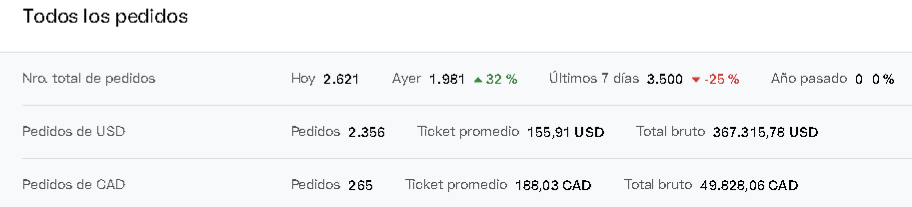
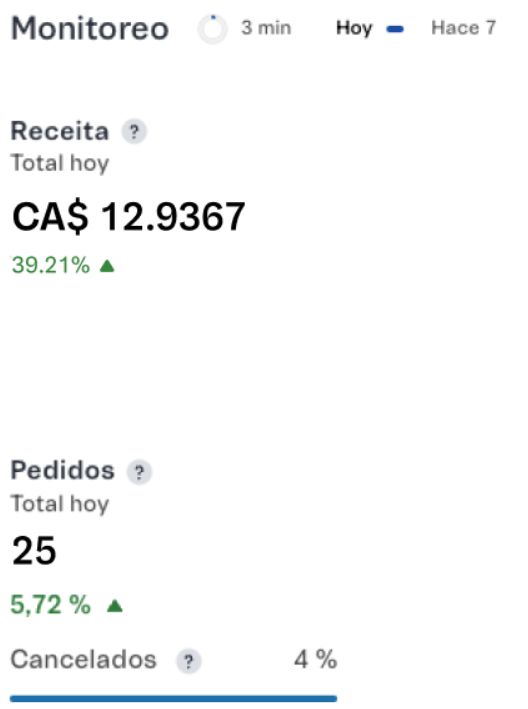
¿Por qué el número de pedidos en el análisis del embudo de ventas no coincide con el de la sección Monitoreo?
Para entender esta discrepancia, es esencial saber que las métricas de monitoreo mostradas en Vista general en tiempo real se generan a partir de nuestro Sistema de Gestión de Pedidos (OMS). El OMS contiene información sobre los diferentes tipos de pedidos de la tienda, incluyendo ventas en marketplaces, ventas directas, ventas en aplicaciones, etc.
Por otro lado, los datos del embudo de ventas se recopilan de la base de navegación del sitio web, que captura exclusivamente los datos de ventas realizadas dentro de la tienda online del cliente. Esto significa que las ventas realizadas en marketplaces o en otras tiendas que no utilizan el storefront de VTEX no se incluyen en este embudo.
Como resultado, es común que el número de pedidos en el embudo de ventas sea menor que en la sección Monitoreo, que proporciona una visión más amplia de las ventas de la tienda, incluyendo canales externos a la plataforma VTEX.
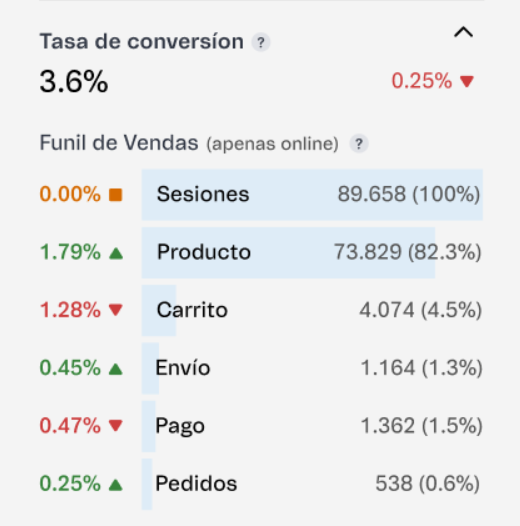
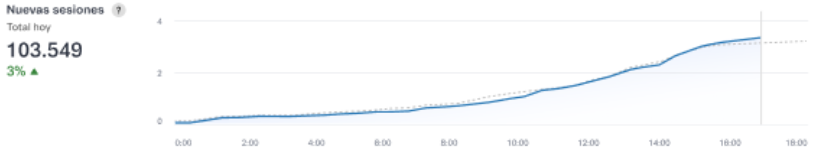
¿Por qué la nueva Vista general se encuentra en una URL separada?
En VTEX decidimos mantener temporalmente la antigua Vista general mientras introducimos la nueva Vista general en tiempo real. Para garantizar una transición libre de problemas y un acceso ininterrumpido a la versión anterior, la nueva Vista general se alojó en un entorno separado. Esto significa que, al acceder a la nueva Vista general, es posible que debas iniciar sesión nuevamente en el Admin VTEX.
Es importante señalar que, ocasionalmente, podrías encontrar errores al intentar cargar la página de la nueva Vista general. Estos errores suelen estar relacionados con la necesidad de reautenticación en el sistema, debido al entorno separado en el que se aloja la nueva página.
Estamos trabajando para integrar la Vista general en tiempo real en el entorno original del Admin VTEX. Una vez que se complete esta integración, la antigua pantalla será descontinuada, simplificando el proceso y mejorando la experiencia del usuario. Hasta entonces, agradecemos tu paciencia y comprensión.